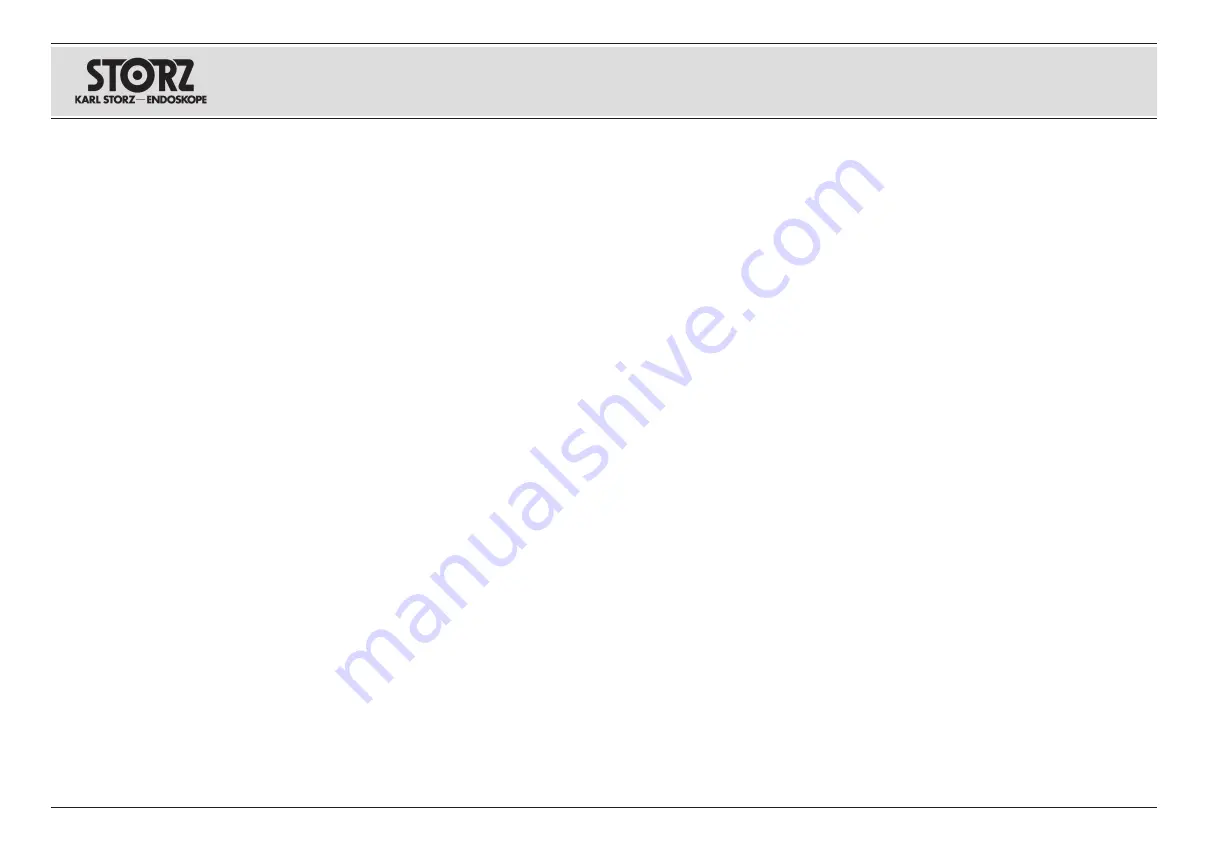
59
ICM (Bilderfassungsmodul)
1. Anschluss von USB-Speichergerät und
Drucker
HINWEIS: Ein USB-Speichergerät muss im Format
FAT 32 formatiert werden, damit es Standbilder
und/oder Videos speichern kann.
Ein USB-Speichergerät und/oder ein USB-Drucker
können jederzeit während eines Eingriffs direkt an
den USB-Ausgang an der Vorderseite der Image 1
CCU oder der Rückseite der CCU angeschlossen
werden. Auf dem Operationsmonitor erscheint
vorübergehend eine Meldung über den Anschluss
bzw. die Trennung des Geräts. Es können nur ein
Speichergerät und ein Drucker gleichzeitig ange-
schlossen werden. Wenn zwei USB-Speichergeräte
oder Drucker gleichzeitig angeschlossen werden,
erscheint eine Fehlermeldung. Wenn zwei Drucker
gleichzeitig angeschlossen sind, müssen beide
Drucker getrennt werden. Zum Drucken muss dann
ein Drucker wieder angeschlossen werden.
HINWEIS: Es ist empfehlenswert, immer ein USB-
Speichergerät angeschlossen zu lassen, damit
erfasste Standbilder bei einem versehentlichen
Ausschalten der CCU vor Abschluss des Druck-
vorgangs nicht „verloren gehen“.
2. Starten einer Aufnahmesitzung
Schalten Sie zum Starten einer Aufnahmesitzung
die CCU ein, und schließen Sie einen Kamerakopf
sowie ein USB-Speichergerät und/oder einen
USB-Drucker an. Wenn eine Tastatur angeschlos-
sen ist, erscheint das Patientendatenmenü.
HINWEIS: Wenn eine Aufnahmesitzung nur mit
einem USB-Drucker ohne USB-Speichergerät
gestartet werden soll, muss im Bilderfassungsmenü
„Ausdruck während Erfassung“ eingeschaltet sein.
Siehe unten – Funktion „Ausdruck während Erfas-
sung“.
3. Eingabe von Patientendaten (USB-Spei-
chergerät und Tastatur erforderlich)
Eine Aufnahmesitzung kann mit oder ohne vorheri-
ge Eingabe von Patientendaten gestartet werden.
Eingegebene Patientendaten werden zum Ordner-
namen auf dem USB-Speichergerät hinzugefügt,
der bereits das Datum und die Uhrzeit der Aufnah-
mesitzung enthält.
ICM (Image Capture Module)
1. USB storage device and printer connection
NOTE: A USB storage device must be format-
ted to FAT 32 in order to store still images and/
or video.
A USB storage device and/or a USB printer may
be inserted/connected directly into the USB output
on the front panel of the Image 1 CCU or the USB
output on the back of the CCU at any time during
a procedure. On-screen messages will temporarily
appear on the surgical monitor indicating connec-
tion or disconnection. Only one storage device
and one printer may be connected at the same
time. If two USB storage devices or printers are
connected at the same time, an error message will
appear. If two printers are connected at the same
time, both printers must be disconnected and one
printer then reconnected in order to print.
NOTE: It is recommended to always have a USB
storage device connected to ensure captured stills
are not “lost” in the event of accidental powering
off of the CCU prior to the completion of printing.
2. Starting a Capture Session
To start a capture session, power on the CCU,
connect a camera head and a USB storage device
and/or a USB printer. If a keyboard is attached,
the patient information menu will appear.
NOTE: To start a capture session using a USB
printer only, with no USB storage device connect-
ed, “Print During Capture” must be set to
“On” in the Image Capture Menu. See” Print Dur-
ing Capture Feature” below.
3. Entering patient information (USB storage
device and keyboard required)
A capture session may be started with or without
first entering patient information. Entered patient
information will be added to the folder name
(stored to the USB storage device) that already
includes the date and time of the capture session.
ICM (Módulo de toma de imagen)
1. Conexión del dispositivo de almacenamien-
to USB y la impresora
NOTA: El dispositivo de almacenamiento USB debe forma-
tearse en formato FAT 32 para poder almacenar imágenes
fijas y/o vídeo.
Tanto un dispositivo de almacenamiento USB como una
impresora USB pueden insertarse o conectarse direc-
tamente a la salida USB del panel frontal de la CCU de
Image 1 o a la salida USB de la parte trasera de la CCU en
cualquier momento durante una intervención. Aparecerán
temporalmente mensajes en la pantalla del monitor quirúr-
gico indicando la conexión o la desconexión. Sólo puede
conectarse un dispositivo de almacenamiento y una impre-
sora al mismo tiempo. Si se conectan dos dispositivos
de almacenamiento o impresoras USB al mismo tiempo,
aparecerá un mensaje de error. Si se conectan dos impre-
soras al mismo tiempo, deberán desconectarse ambas
impresoras y reconectar sólo una para poder imprimir.
NOTA: Se recomienda tener siempre un dispositivo de
almacenamiento USB conectado para asegurar que no
se “pierdan” las imágenes fijas capturadas en caso de
una desconexión accidental de la alimentación de la CCU
antes de que se complete la impresión.
2. Inicio de una sesión de captura
Para iniciar una sesión de captura, encienda la CCU,
conecte un cabezal de cámara y un dispositivo de almace-
namiento USB y/o una impresora USB. Si se conecta un
teclado, aparecerá el menú de información del paciente.
NOTA: Para iniciar una sesión de captura utilizando sola-
mente una impresora USB, sin dispositivo de almacena-
miento USB conectado, “Impresión durante captura” debe
ajustarse a “Encendido” en el menú Toma de imagen.
Véase la sección titulada “Función ’Impresión durante cap-
tura’” más adelante.
3. Introducción de información del paciente
(se necesita un dispositivo de almacenamien-
to USB y un teclado).
Puede iniciarse una sesión de captura tanto si se ha intro-
ducido primero la información del paciente como si no.
La información del paciente que se introduzca se añadirá
al nombre de la carpeta (almacenada en el dispositivo de
almacenamiento USB) que ya incluye la hora y la fecha de
la sesión de captura.
Bedienungsanweisung
Benutzermenü
Operating instructions
User Menu
Instrucciones operativas
Menú del usuario
Summary of Contents for Image 1 HUB
Page 2: ......
Page 5: ...III Geräteabbildungen Photographs of the equipment Imágenes del equipo ...
Page 170: ......
Page 174: ......
Page 175: ......
















































